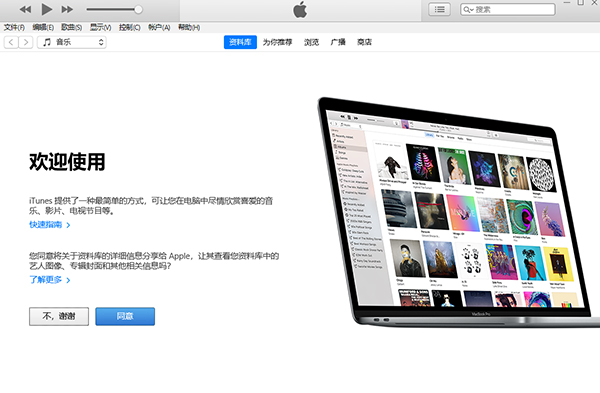无法访问共享文件夹?教你轻松解决的方法!
遇到在办公室或家里网络里,共享文件夹打不开的情况,真是挺让人烦恼的。这可能是权限设置不当、不在同一个工作团队里,或者是网络设置出了问题。这种情况会大大影响我们使用共享资源。
确认网络连接与工作组
必须保证所有设备处于同一网络环境中。以公司为例,北京那家公司的员工们,他们的电脑必须接入公司指定的办公网络。网络连接只是基础,还需要确认工作组设置是否一致。有些电脑默认的工作组是WORKGROUP,但也有可能被调整成其他名字,这会使得共享文件夹无法正常访问。此外,当不同操作系统在同一局域网中共存时,检查它们的兼容性尤为重要。比如,Windows系统和Linux系统在共享文件夹时,可能会因为兼容性问题而遇到访问困难。
检查文件夹访问权限
常见问题往往与权限配置有关。比如,在上海某家公司,员工小李就遇到了类似问题。他试图访问公共文件夹,却遭到了拒绝,后来发现是因为自己的权限不足。遇到这种情况,我们可以查看文件夹属性,在安全设置中确认当前用户的权限。有时,问题可能在于当前用户并未被列入有权访问的用户名单。这时,就得联系管理员或文件夹的主人,重新调整权限。这不仅关乎个人账户权限,若共享权限设置不当,同样会导致访问被拒。
开启匿名账户访问权限
多数共享文件夹无法使用,是因为Windows系统未开启匿名账户的访问功能。这就像不少家庭用户可能因为不熟悉这一设置,导致家庭成员间无法共享文件。要启用这项权限,需要在组策略编辑器中进行配置。可以通过“开始”菜单中的“运行”命令,输入“GPEDIT.MSC”来打开编辑器,接着依次点击“计算机配置”、“Windows设置”、“安全设置”、“本地策略”、“用户权利指派”,在这些选项中找到并调整相应的策略设置。
在组策略中调整相关设置
根据以往的经验,通过执行双击“禁止网络访问本机”的设置,并移除其中的“访客”账户,常常能有效解决共享文件夹的访问难题。比如在广州某办公室,小张之前就无法访问共享文件夹,技术人员进行这一调整后,问题便得到了解决。此外,加倍检查“允许网络访问本机”的设置,也有利于发现并排除故障,确保文件共享能够顺利进行。
检查服务器服务启动状态
电脑之间可以互相ping通,但无法访问共享文件时,检查“计算机管理”下的“本地共享”,可能会出现提示“服务器服务未启动”的错误提示框。这时,需要启动服务器服务。比如在美国某学校的计算机房,一旦遇到这种情况,管理员会立刻启动服务器服务,确保共享文件夹能正常访问。而且,不同操作系统的启动服务器服务的操作步骤可能有所不同。
注意共享文件操作权限提示的错误类型
在进行文件复制、移动或删除时,若系统显示“无法访问目标文件夹,需获得执行权限”的提示,这通常意味着共享文件的权限可能不够。了解这一点,有助于我们有的放矢地解决问题。杭州某小工作室的小王在遇到此类提示后,迅速意识到是权限问题,随即联系负责人进行了权限的重新设置。
你是否也碰到过无法打开共享文件夹的情况?欢迎在评论区讲述你的遭遇,别忘了点赞并转发这篇文章。
作者:小蓝
链接:https://www.lanmiyun.com/content/8292.html
本站部分内容和图片来源网络,不代表本站观点,如有侵权,可联系我方删除。